
Το μενού περιβάλλοντος στα Windows παρέχει ένα βολικό μέρος για να ξεκινήσετε προγράμματα, να αποκτήσετε πρόσβαση σε ιστότοπους και να ανοίξετε φακέλους. Υπάρχουν διάφοροι τρόποι για να προσθέσετε προγράμματα στο μενού, όπως ένα μέθοδο μητρώου και ένα δωρεάν εργαλείο .
Βρήκαμε ένα άλλο δωρεάν εργαλείο, το οποίο ονομάζεται Adder Menu περιβάλλοντος δεξιού κλικ, το οποίο σας επιτρέπει να προσθέσετε περισσότερα από απλά προγράμματα στο μενού περιβάλλοντος της επιφάνειας εργασίας και στο μενού περιβάλλοντος των φακέλων. Σας επιτρέπει να προσθέσετε φακέλους, διευθύνσεις ιστού και αρχεία στα μενού, καθώς και προγράμματα.
Μενού δεξιού κλικ Το Adder είναι φορητό και δεν χρειάζεται εγκατάσταση Για να το εκτελέσετε, απλώς εξαγάγετε το αρχείο .zip που κατεβάσατε (δείτε τον σύνδεσμο στο τέλος αυτού του άρθρου) και κάντε διπλό κλικ στο αρχείο .exe.
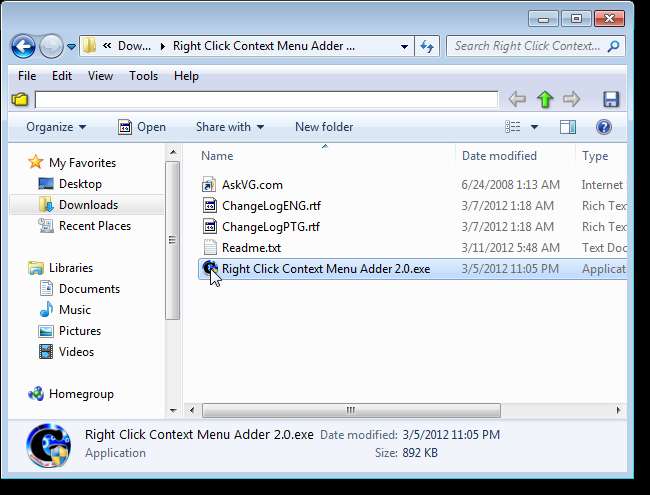
Εάν εμφανιστεί το παράθυρο διαλόγου Έλεγχος λογαριασμού χρήστη, κάντε κλικ στο κουμπί Ναι για να συνεχίσετε.
ΣΗΜΕΙΩΣΗ: Ενδέχεται να μην βλέπετε αυτό το παράθυρο διαλόγου, ανάλογα με το δικό σας Ρυθμίσεις ελέγχου λογαριασμού χρήστη .
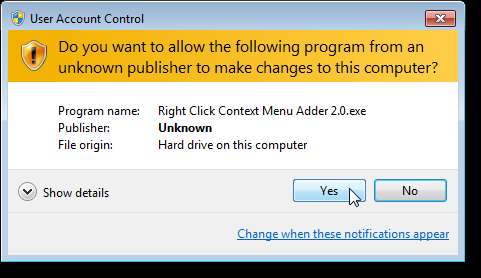
Βεβαιωθείτε ότι είναι επιλεγμένη η καρτέλα Προσθήκη στοιχείων στο μενού. Επιλέξτε τον τύπο αντικειμένου που θέλετε να προσθέσετε στο μενού περιβάλλοντος από το πλαίσιο Τύπος είδους για προσθήκη. Αρχικά, θα προσθέσουμε ένα πρόγραμμα στο μενού περιβάλλοντος. Για να το κάνετε αυτό, κάντε κλικ στην επιλογή Αναζήτηση στα δεξιά του προγράμματος για να προσθέσετε το πλαίσιο επεξεργασίας.
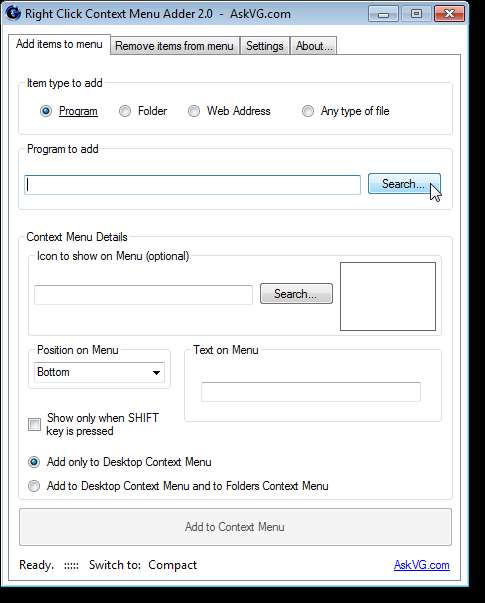
Στο παράθυρο διαλόγου Επιλογή προγράμματος για προσθήκη, μεταβείτε στο φάκελο που περιέχει το πρόγραμμα που θέλετε να προσθέσετε και επιλέξτε το αρχείο .exe για το πρόγραμμα. Κάντε κλικ στο Άνοιγμα.
ΣΗΜΕΙΩΣΗ: Μπορείτε επίσης να επιλέξετε να προσθέσετε αρχεία .msi ή αρχεία .bat από την αναπτυσσόμενη λίστα στα δεξιά του πλαισίου επεξεργασίας ονόματος αρχείου.
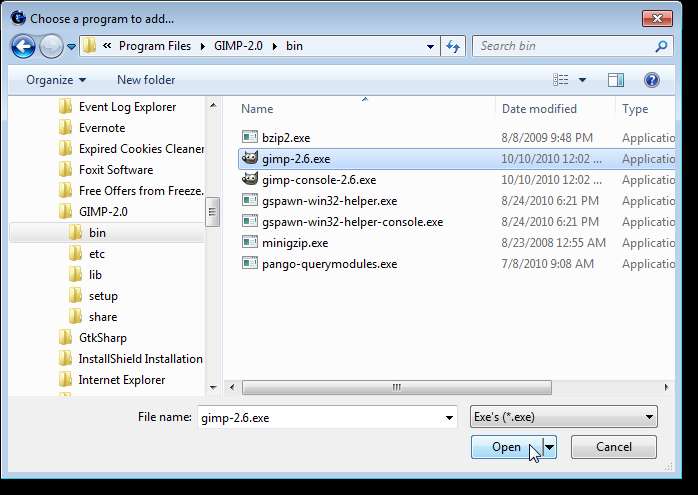
Το εικονίδιο για ένα αρχείο προγράμματος εξάγεται αυτόματα από το αρχείο. Ωστόσο, εάν θέλετε να επιλέξετε ένα προσαρμοσμένο εικονίδιο, χρησιμοποιήστε το κουμπί Αναζήτηση στο εικονίδιο για να εμφανιστεί στο πλαίσιο Μενού για να επιλέξετε ένα εικονίδιο που θα εμφανίζεται στα αριστερά του προγράμματος στο μενού περιβάλλοντος, εάν θέλετε.
ΣΗΜΕΙΩΣΗ: Εάν πρέπει να εξαγάγετε ένα εικονίδιο από ένα αρχείο, όπως ένα αρχείο προγράμματος (.exe) ή μια βιβλιοθήκη πόρων (.dll), μπορείτε να χρησιμοποιήστε το δωρεάν εργαλείο BeCyIconGrabber . Μπορείτε επίσης να αναζητήσετε και να κατεβάσετε δωρεάν αρχεία .ico από το Εικονίδιο δικτυακός τόπος.
Επειδή η προσθήκη ενός εικονιδίου στο στοιχείο μενού είναι προαιρετική, μπορείτε να αποκρύψετε το εικονίδιο που θα εμφανίζεται στο πλαίσιο Μενού κάνοντας κλικ στο σύνδεσμο Συμπαγής δίπλα στο Εναλλαγή στο κάτω μέρος του πλαισίου διαλόγου. Για να εμφανιστεί ξανά το εικονίδιο για εμφάνιση στο Μενού, κάντε κλικ στον σύνδεσμο Extended.
Επιλέξτε πού θέλετε να εμφανίζεται το στοιχείο στο μενού περιβάλλοντος από την αναπτυσσόμενη λίστα Θέση στο μενού. Εισαγάγετε το όνομα του αντικειμένου που θέλετε να εμφανίζεται στο μενού στο πλαίσιο επεξεργασίας κειμένου στο μενού.
Εάν θέλετε το στοιχείο να εμφανίζεται στο μενού περιβάλλοντος μόνο όταν πατάτε Shift, επιλέξτε το πλαίσιο ελέγχου Εμφάνιση μόνο όταν πατάτε το πλήκτρο SHIFT.
Για να προσθέσετε το αντικείμενο μόνο στο μενού περιβάλλοντος της επιφάνειας εργασίας, επιλέξτε το κουμπί επιλογής Προσθήκη μόνο σε μενού περιβάλλοντος περιβάλλοντος εργασίας. Εάν θέλετε να προστεθεί το στοιχείο τόσο στα μενού περιβάλλοντος της επιφάνειας εργασίας και των φακέλων, επιλέξτε το κουμπί επιλογής Προσθήκη στο μενού περιβάλλοντος και στο μενού επιλογών φακέλων περιβάλλοντος.
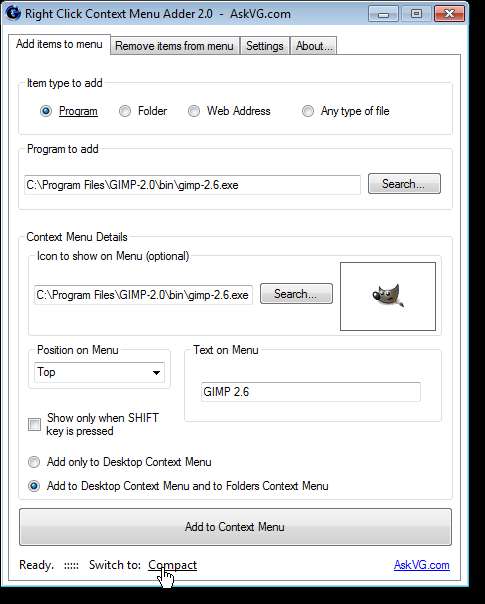
Μόλις καθορίσετε όλες τις επιλογές, κάντε κλικ στην επιλογή Προσθήκη στο μενού περιβάλλοντος.
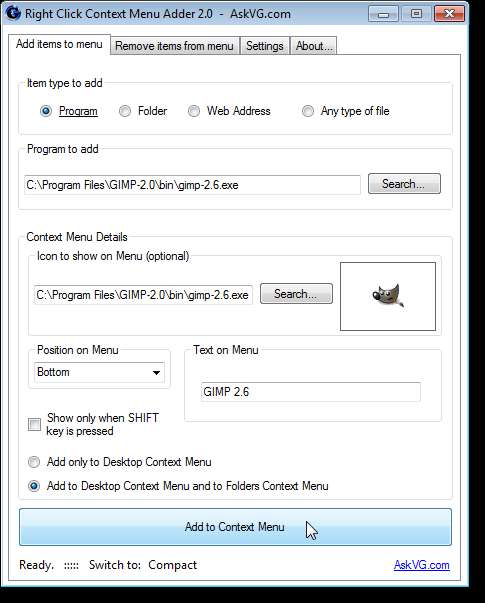
Εμφανίζεται ένα πλαίσιο διαλόγου επιβεβαίωσης που αναφέρει ότι το στοιχείο έχει προστεθεί στο μενού. Κάντε κλικ στο OK για να το κλείσετε.
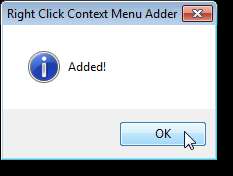
Για να προσθέσετε μια διεύθυνση ιστού στο μενού περιβάλλοντος, επιλέξτε Διεύθυνση Ιστού στο πλαίσιο Τύπος είδους για προσθήκη. Εάν θέλετε να κάνετε αυτόματη λήψη του favicon για τον ιστότοπο, επιλέξτε το πλαίσιο ελέγχου Λήψη εικονιδίου ιστότοπου (Favicon) κάτω από το κουμπί επιλογής Διεύθυνση Web.
Εισαγάγετε τη διεύθυνση URL για τον επιθυμητό ιστότοπο στο πλαίσιο Προγράμματος για προσθήκη επεξεργασίας. Επιλέξτε τη θέση στο μενού και καθορίστε το κείμενο στο μενού καθώς και τις άλλες επιλογές που συζητήθηκαν προηγουμένως. Κάντε κλικ στο Προσθήκη στο μενού περιβάλλοντος.
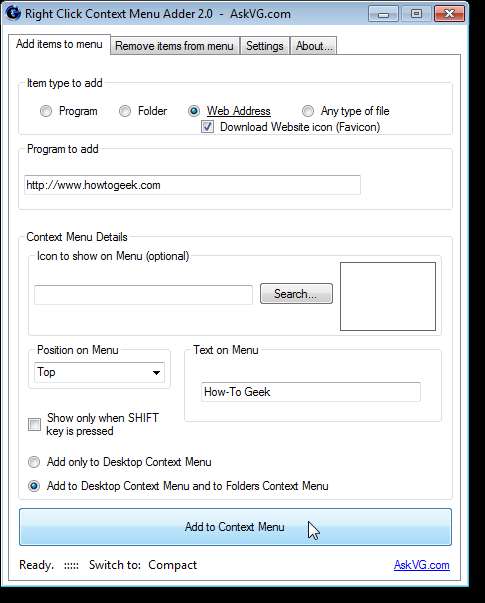
Για να προσθέσετε ένα φάκελο στον οποίο έχετε πρόσβαση συχνά στο μενού περιβάλλοντος, επιλέξτε Φάκελος στο πλαίσιο Τύπος είδους για προσθήκη. Στο πλαίσιο Πρόγραμμα για προσθήκη, κάντε κλικ στην επιλογή Επιλογή φακέλου.
ΣΗΜΕΙΩΣΗ: Μπορείτε επίσης να προσθέσετε αρχεία στο μενού περιβάλλοντος. Εάν επιλέξετε να προσθέσετε οποιονδήποτε τύπο αρχείου, το κουμπί Επιλογή φακέλου γίνεται το κουμπί Αναζήτηση. Επιλέξτε το αρχείο και στη συνέχεια καθορίστε τις άλλες επιλογές με τον ίδιο τρόπο που θα κάνατε για έναν φάκελο.

Στο παράθυρο διαλόγου Αναζήτηση για φάκελο, μεταβείτε στον φάκελο που θέλετε, επιλέξτε τον και κάντε κλικ στο OK. Εάν θέλετε να δημιουργήσετε ένα φάκελο για προσθήκη, χρησιμοποιήστε το κουμπί Δημιουργία νέου φακέλου.
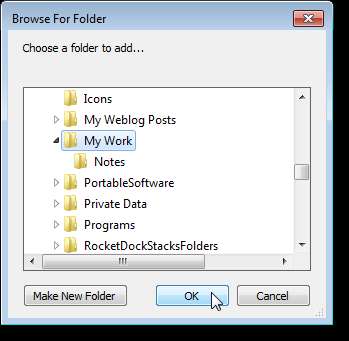
Ένα εικονίδιο δεν προστίθεται αυτόματα σε ένα φάκελο. Για να επιλέξετε ένα, κάντε κλικ στην Αναζήτηση στο εικονίδιο για εμφάνιση στο πλαίσιο Μενού (εάν βρίσκεστε σε κατάσταση επέκτασης).
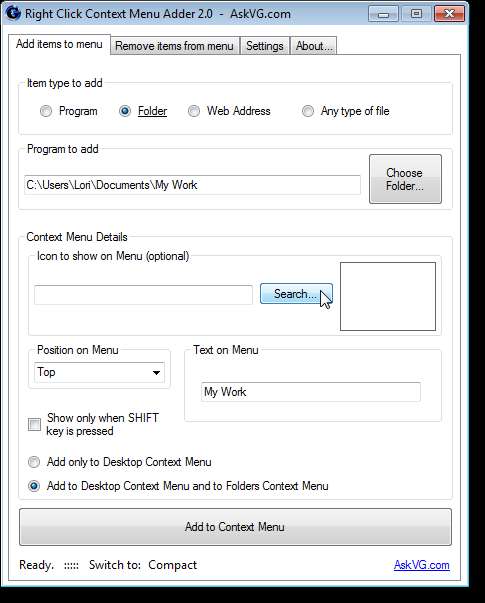
Στο παράθυρο διαλόγου Επιλογή εικονιδίου, μεταβείτε στο φάκελο που περιέχει το αρχείο .ico που θέλετε να χρησιμοποιήσετε για το φάκελο στο μενού, επιλέξτε το και κάντε κλικ στο Άνοιγμα.
ΣΗΜΕΙΩΣΗ: Εάν θέλετε να χρησιμοποιήσετε το τυπικό εικονίδιο φακέλου, μπορείτε να εξαγάγετε το εικονίδιο από το αρχείο shell32.dll στο φάκελο C: \ Windows \ System32 χρησιμοποιώντας το δωρεάν εργαλείο BeCyIconGrabber . Μπορείτε επίσης να αναζητήσετε και να κατεβάσετε δωρεάν αρχεία .ico από το Εικονίδιο δικτυακός τόπος.
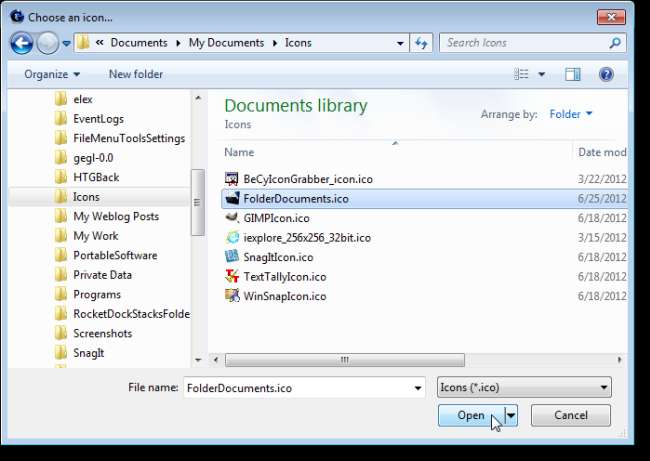
Κάντε κλικ στην επιλογή Προσθήκη στο μενού περιβάλλοντος για να προσθέσετε το φάκελο στο μενού περιβάλλοντος.
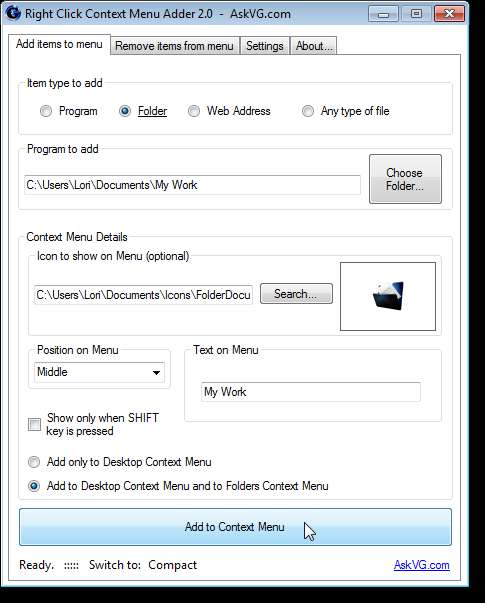
Δείτε πώς φαίνεται το μενού μας μετά την προσθήκη του ιστότοπου How-To Geek στην κορυφή, ενός φακέλου στη μέση και του GIMP στο κάτω μέρος.

Μπορείτε επίσης να καταργήσετε εύκολα στοιχεία από το μενού περιβάλλοντος. Για να το κάνετε αυτό, κάντε κλικ στην καρτέλα Κατάργηση στοιχείων από το μενού.
ΣΗΜΕΙΩΣΗ: Ενδέχεται να μην βλέπετε τις επιλογές που προσθέσατε στη λίστα Επιλογή στοιχείου για κατάργηση. Αυτό μπορεί να συμβαίνει εάν η επιλογή Εμφάνιση μόνο των στοιχείων που εμφανίζονται στο Επιλογές περιβάλλοντος περιβάλλοντος εργασίας επιλέγεται στο πλαίσιο Επιλογές στο κάτω μέρος της καρτέλας. Εάν επιλέξατε να προσθέσετε το στοιχείο τόσο στα μενού περιβάλλοντος της επιφάνειας εργασίας και των φακέλων, βεβαιωθείτε ότι έχετε επιλέξει την εμφάνιση των στοιχείων που εμφανίζονται στο μενού επιλογής περιβάλλοντος εργασίας και μενού μενού φακέλων στο πλαίσιο επιλογών.
Στη λίστα Επιλογή στοιχείου προς κατάργηση, ορίστε την επιλογή που θέλετε να καταργήσετε από το μενού περιβάλλοντος και κάντε κλικ στην επιλογή Κατάργηση. Κάντε κλικ στο Yes στο πλαίσιο διαλόγου επιβεβαίωσης που εμφανίζεται.
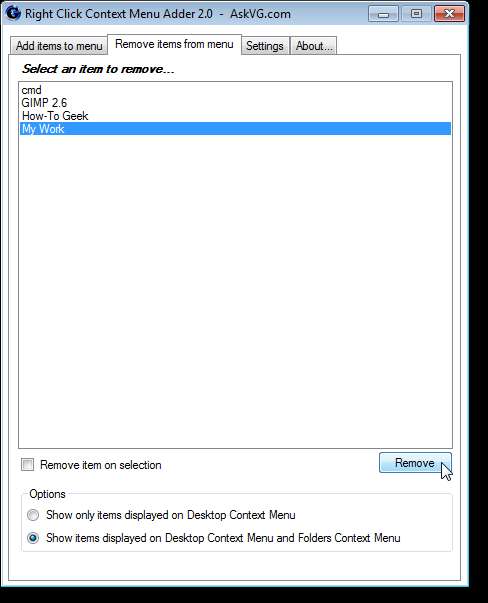
Για να αλλάξετε τις ρυθμίσεις για το δεξί κλικ Adder Menu περιβάλλοντος, κάντε κλικ στην καρτέλα Ρυθμίσεις. Χρησιμοποιήστε την αναπτυσσόμενη λίστα Επιλογή γλώσσας για να αλλάξετε τη γλώσσα για το πρόγραμμα.
Εάν δεν θέλετε να εμφανίζεται το πλαίσιο διαλόγου επιβεβαίωσης κατά την κατάργηση στοιχείων από το μενού περιβάλλοντος, επιλέξτε το πλαίσιο ελέγχου Ερώτηση πριν από την κατάργηση στοιχείων, ώστε να μην υπάρχει σημάδι επιλογής στο πλαίσιο.
Για να δείξετε την επιβεβαίωση ότι ένα στοιχείο έχει προστεθεί μόνο στη γραμμή κατάστασης και όχι σε ξεχωριστό παράθυρο διαλόγου, επιλέξτε το πλαίσιο ελέγχου Εμφάνιση ειδοποίησης «Προστέθηκε» μόνο στη γραμμή κατάστασης, ώστε να μην υπάρχει σημάδι επιλογής στο πλαίσιο.
Εάν δεν θέλετε να καθορίσετε εικονίδια για τα στοιχεία του μενού σας, μπορείτε να επιλέξετε Να ξεκινάτε πάντα σε λειτουργία Συμπαγής.
Για διευθύνσεις Ιστού, μπορείτε να καθορίσετε ποιο πρόγραμμα περιήγησης ιστού θέλετε να χρησιμοποιήσετε για να ανοίξετε τους ιστότοπους. Αυτό μπορεί να διαφέρει από το προεπιλεγμένο πρόγραμμα περιήγησής σας. Κάντε κλικ στο κουμπί Αλλαγή στο πλαίσιο Άνοιγμα διευθύνσεων Web με αυτό το πρόγραμμα περιήγησης και επιλέξτε το αρχείο .exe για το πρόγραμμα περιήγησης που θέλετε.
Επειδή το Adder Menu Δεξιού Κλικ είναι το φορητό, μπορείτε να επιλέξετε να αποθηκεύσετε αυτές τις ρυθμίσεις σε ένα αρχείο INI στον ίδιο κατάλογο με το πρόγραμμα. Για να το κάνετε αυτό, επιλέξτε το κουμπί επιλογής Αρχείο στο φάκελο προγράμματος στο πλαίσιο Αποθήκευση ρυθμίσεων στο πλαίσιο. Με αυτόν τον τρόπο μπορείτε να βάλετε το φάκελο προγράμματος σε μια μονάδα flash USB και να τον πάρετε μαζί σας.
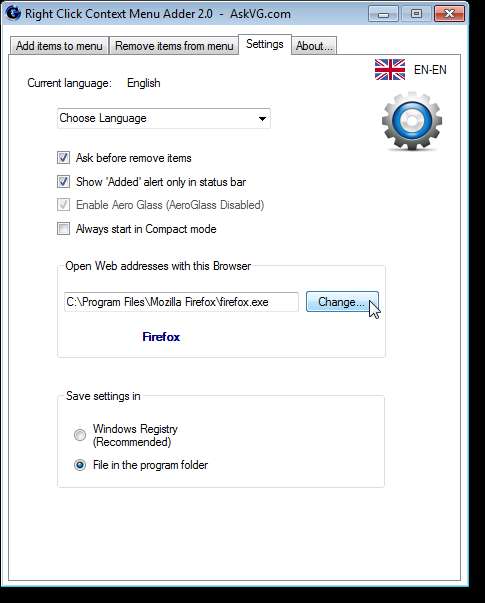
Με το δεξί κλικ Context Menu Adder επιτρέπει την εύκολη χρήση του μενού περιβάλλοντος ως κεντρικής θέσης για την εκτέλεση προγραμμάτων, την πρόσβαση σε ιστότοπους και το άνοιγμα αρχείων και φακέλων. Δοκιμάσαμε το πρόγραμμα στα Windows 7, αλλά υποτίθεται ότι λειτουργεί και στα Windows 8.
Λήψη δεξιού κλικ Μενού περιβάλλοντος Προσθήκη από ήττπ://βισαλ-γύπτα.δεβιανταρτ.κομ/αρτ/Ριγητ-Κλικκ-Κοντέξτ-Μενο-Αδδερ-244062201 .







